13 modi per risolvere il problema con la fotocamera dell'iPhone che non funziona
Pubblicato: 2023-02-14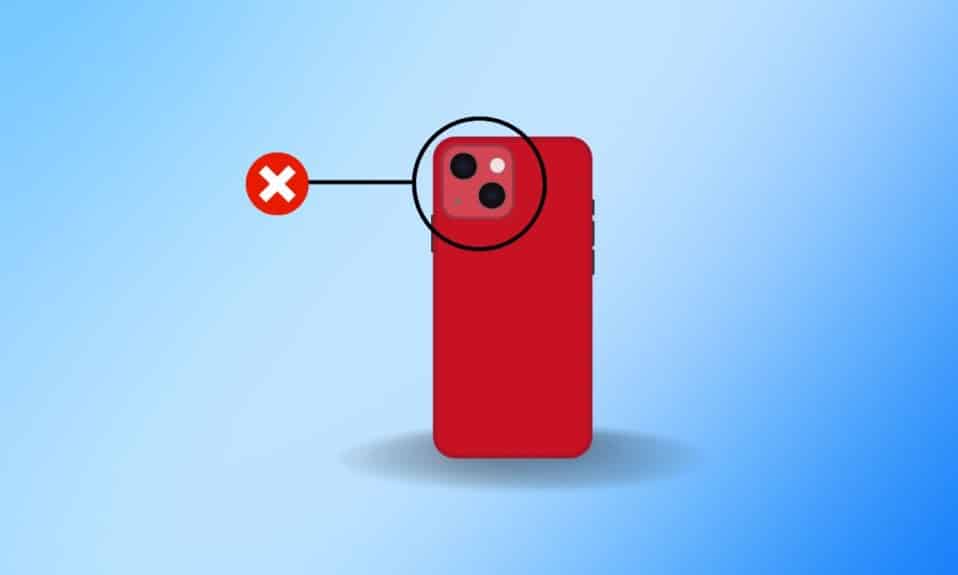
L'app della fotocamera su iPhone consente agli utenti di catturare bei momenti che potrebbero custodire in seguito. Puoi fare clic sulle foto e realizzare video utilizzando l'app della fotocamera. Questa app offre anche vari filtri come vivido, drammatico caldo, silvertone, noir, ecc., per rendere le tue foto bellissime. Oltre a ciò, puoi anche catturare foto dal vivo e modificarle secondo la tua scelta. Tutte le foto e i video acquisiti vengono salvati nell'app Foto di iPhone. Se improvvisamente la tua fotocamera smette di funzionare, ti arrabbierai davvero. Ma leggendo il nostro articolo, puoi imparare come risolvere i problemi con la schermata nera dell'iPhone e la fotocamera dell'iPhone non funziona. Capirai anche come riavviare l'app della fotocamera sul metodo iPhone per riparare prontamente la fotocamera del tuo iPhone. Iniziamo con questa guida!
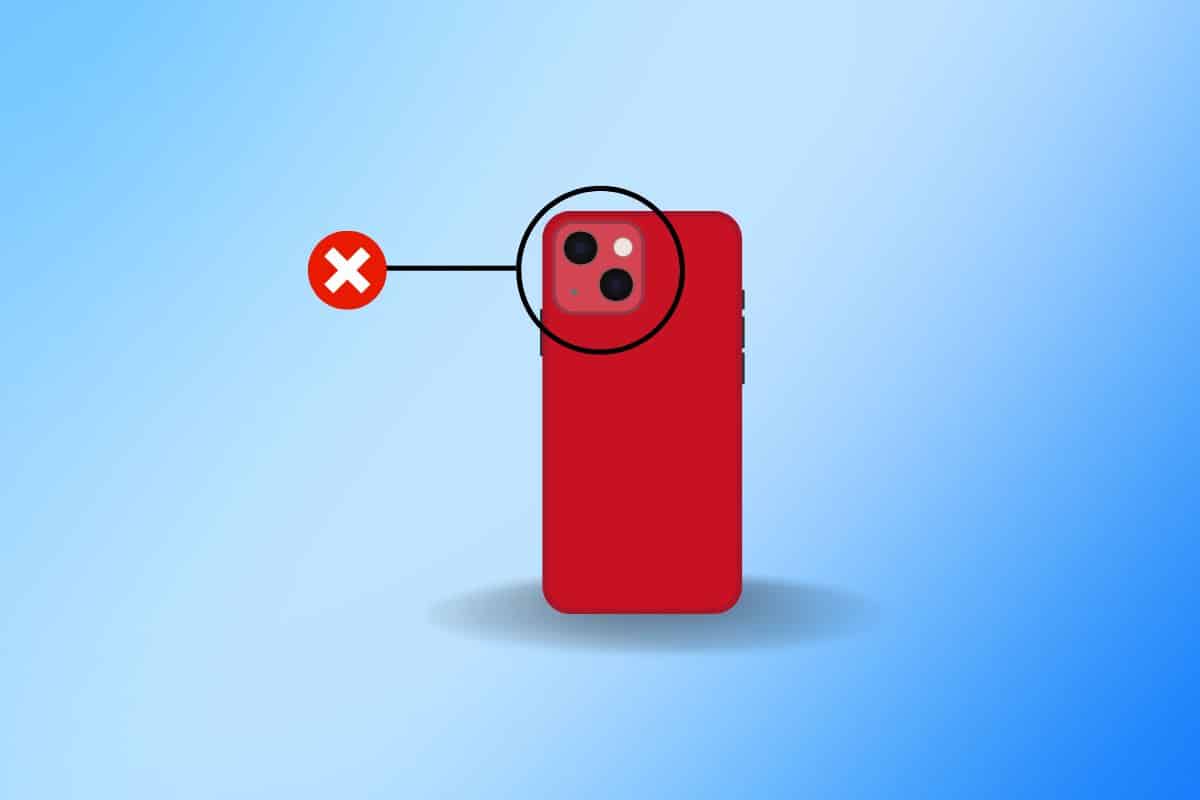
13 modi per risolvere il problema con la fotocamera dell'iPhone che non funziona
Per ottenere informazioni su come risolvere il problema della fotocamera dell'iPhone, leggi e segui i metodi discussi di seguito:
Metodo 1: riavvia iPhone
Il più semplice e il primo passo che puoi fare se ti imbatti in una fotocamera dell'iPhone che non funziona con il problema dello schermo nero è riavviare il dispositivo. Il riavvio aiuta il tuo dispositivo a eliminare i problemi. Quindi, puoi anche provare questo metodo e se risolve il problema, puoi optare per gli altri metodi indicati nel nostro articolo. Per riavviare iPhone, leggi il nostro articolo su Come riavviare iPhone X.
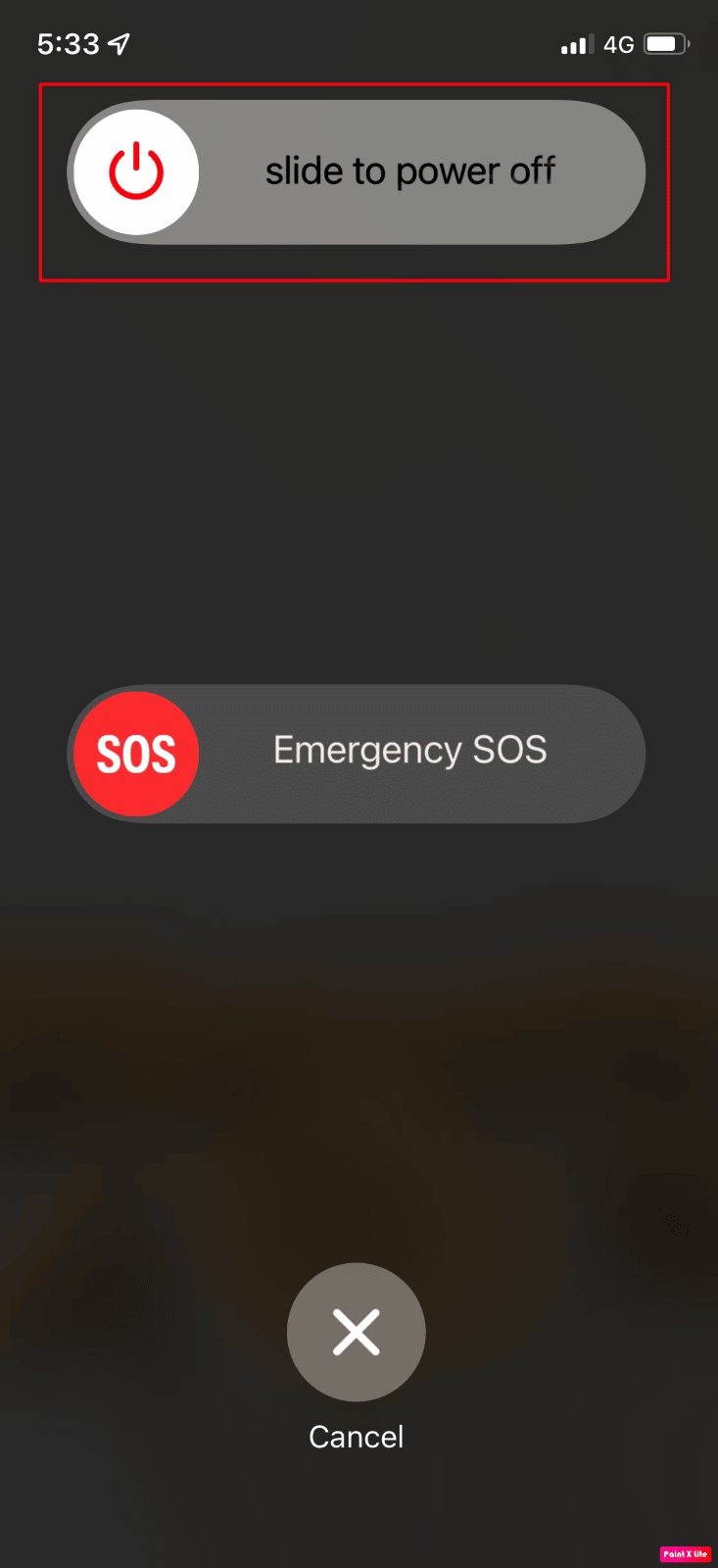
Metodo 2: forza il riavvio di iPhone
Stai riscontrando problemi con la fotocamera dell'iPhone che non funziona anche dopo aver riavviato il telefono? Non preoccuparti, perché quello che puoi fare è forzare il riavvio del dispositivo per risolvere il problema. Ora, se ti starai chiedendo come forzare il riavvio, leggi la nostra utile guida su Come forzare il riavvio di iPhone X.
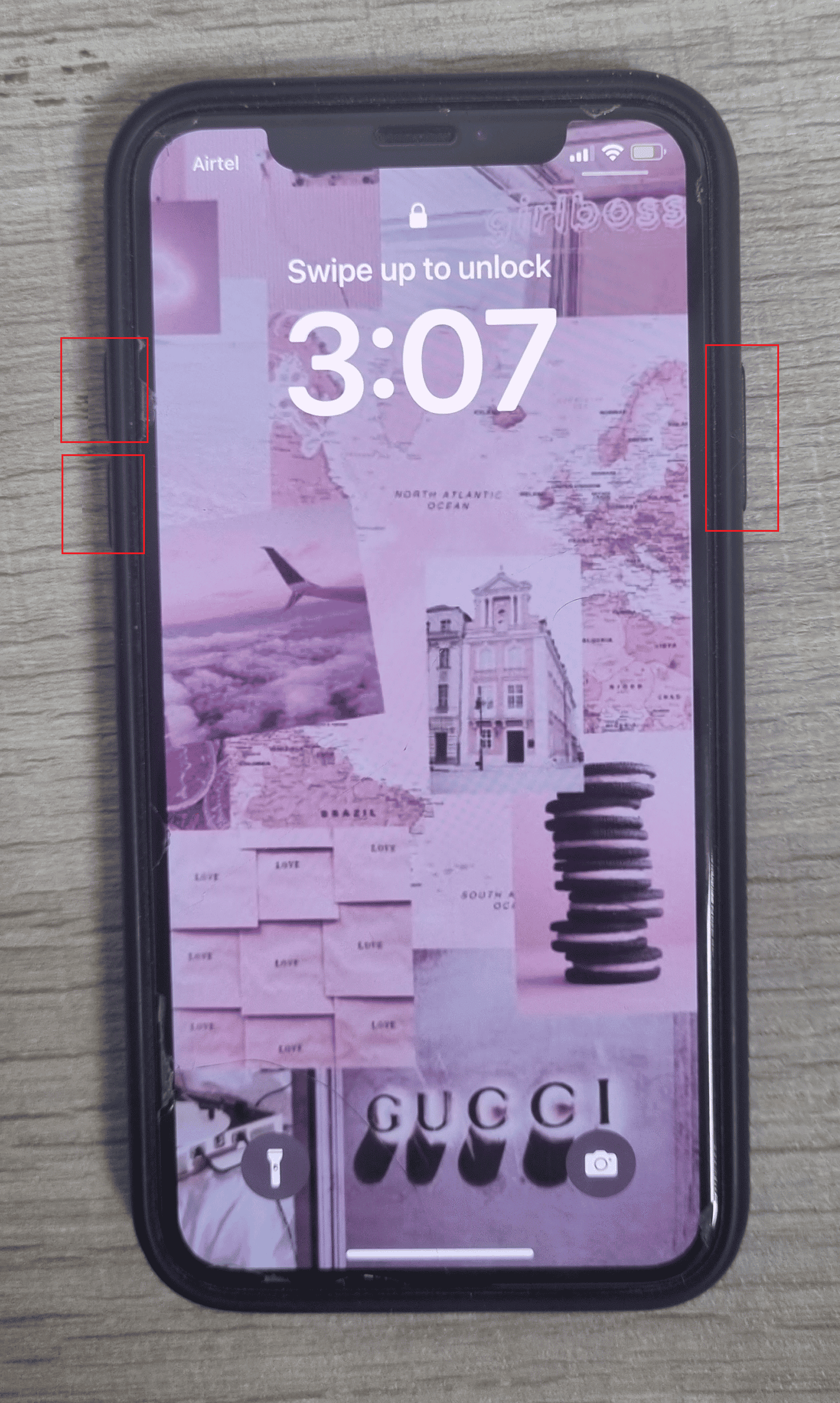
Metodo 3: Forza la chiusura dell'app Fotocamera
Puoi riavviare l'app della fotocamera sul tuo iPhone per risolvere il problema con la fotocamera dell'iPhone che non funziona. Per sapere come riavviare l'app della fotocamera su iPhone, segui i passaggi indicati di seguito:
Opzione I: per iPhone X e successivi
1. Scorri verso l'alto dalla parte inferiore della schermata iniziale , quindi fermati al centro dello schermo. In questo modo ti verranno mostrate tutte le app attualmente in esecuzione.
2. Scorri verso l'alto sull'anteprima dell'app Fotocamera per chiuderla.
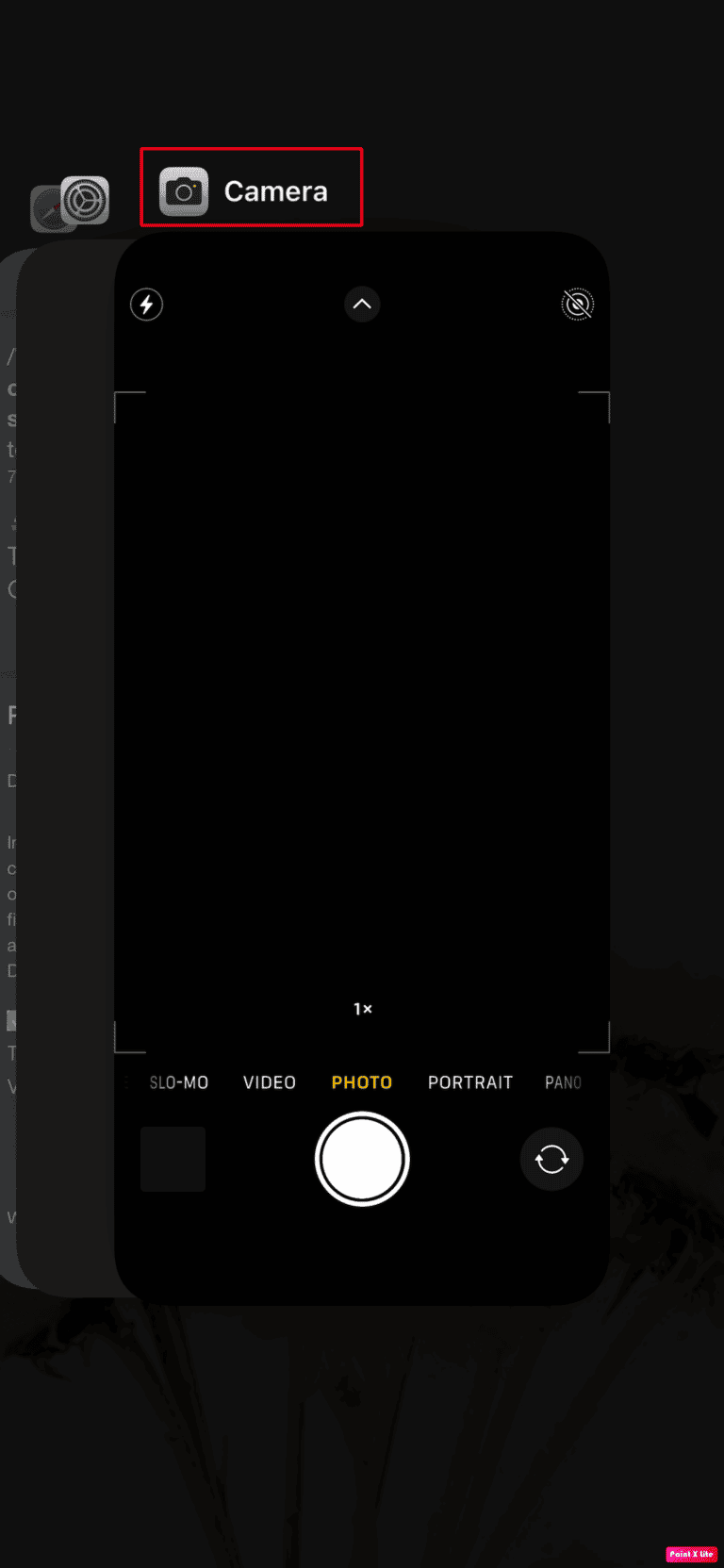
Opzione II: per iPhone 8, iPhone SE e iPod touch
1. Premere due volte il pulsante Home per visualizzare l' elenco delle applicazioni utilizzate di recente.
2. Scorri verso l'alto sull'anteprima dell'app Fotocamera per forzarne la chiusura.
Dopo aver forzato la chiusura dell'app Fotocamera, riavviala sul tuo iPhone per vedere se la fotocamera dell'iPhone non funziona. Il problema dello schermo nero è stato risolto o meno.
Leggi anche : 10 modi per correggere lo sfarfallio e la mancata risposta dello schermo dell'iPhone
Metodo 4: abilita la fotocamera dalle impostazioni dell'ora dello schermo
La fotocamera del tuo iPhone potrebbe non funzionare se non è stata abilitata/consentita nelle impostazioni di Screen Time. Quindi, assicurati di abilitarlo per risolvere il problema con la fotocamera dell'iPhone che non funziona. Per sapere come abilitarlo, leggi i passaggi indicati di seguito:
1. Apri l'app Impostazioni sul tuo iPhone.
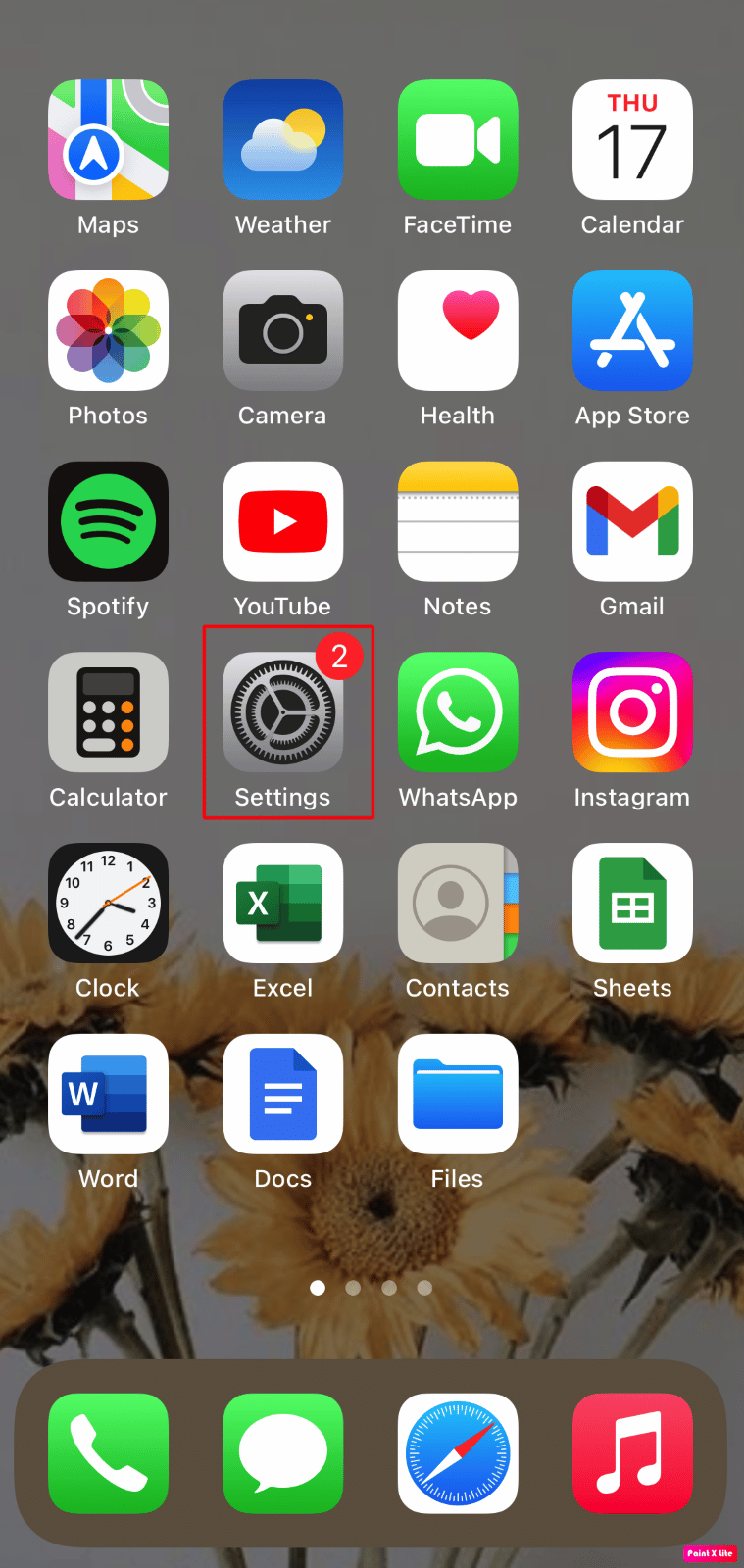
2. Quindi, tocca l'opzione Screen Time .
3. Tocca l'opzione Restrizioni contenuto e privacy .
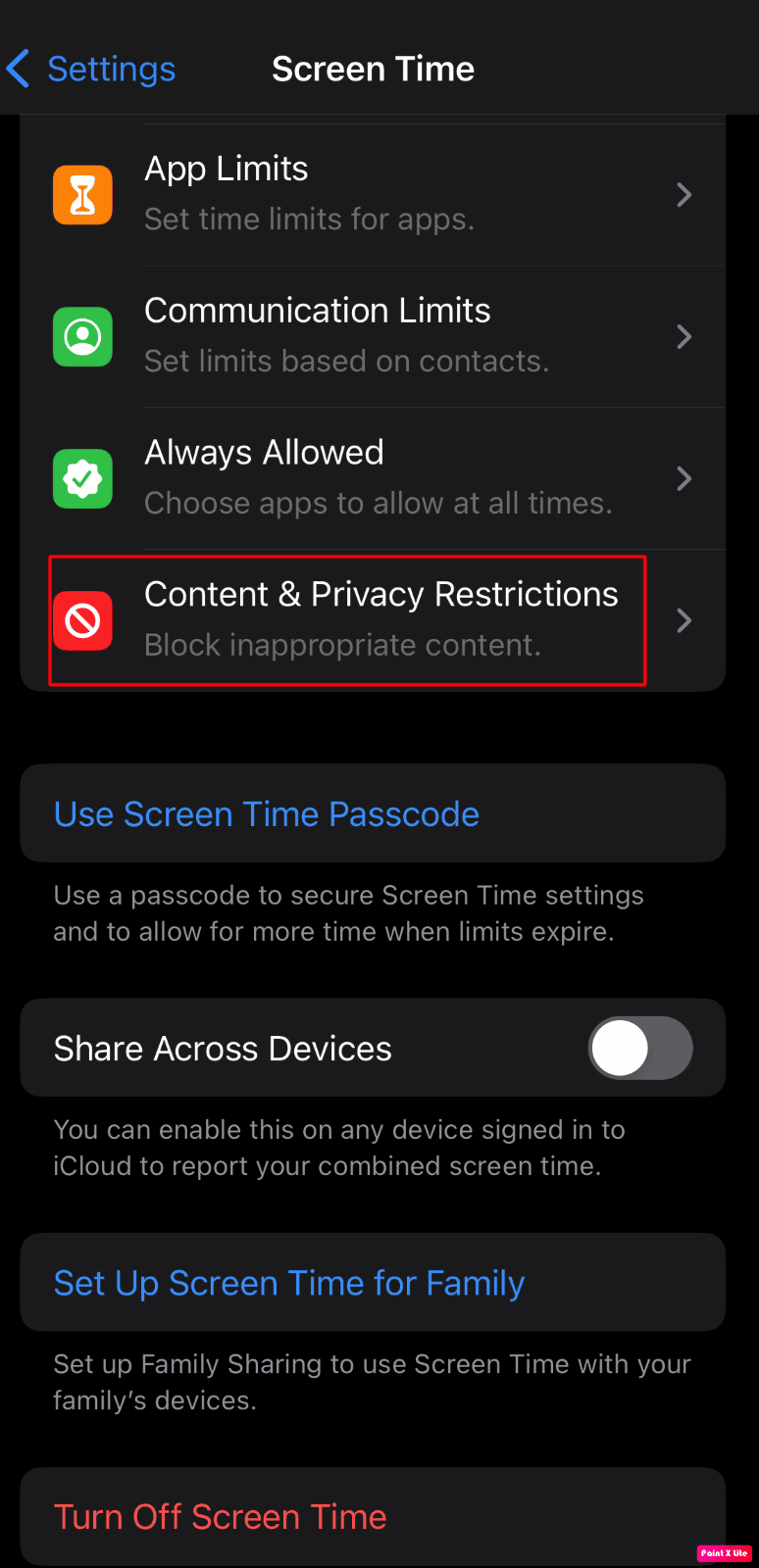
4. Tocca App consentite .
5. Quindi, attiva l'interruttore per l'opzione Fotocamera .
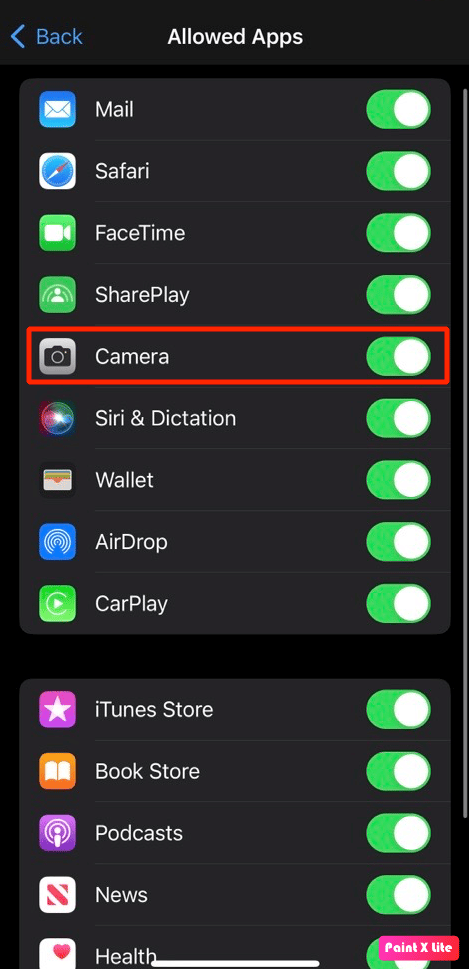
Metodo 5: attiva il flash e avvia la fotocamera
Puoi anche provare questo metodo per risolvere il problema. Per informazioni su come attivare il flash e avviare la fotocamera, leggi i passaggi indicati di seguito:
1. Innanzitutto, vai al Centro di controllo scorrendo verso il basso dall'angolo in alto a destra dello schermo, quindi attiva l' icona del flash .
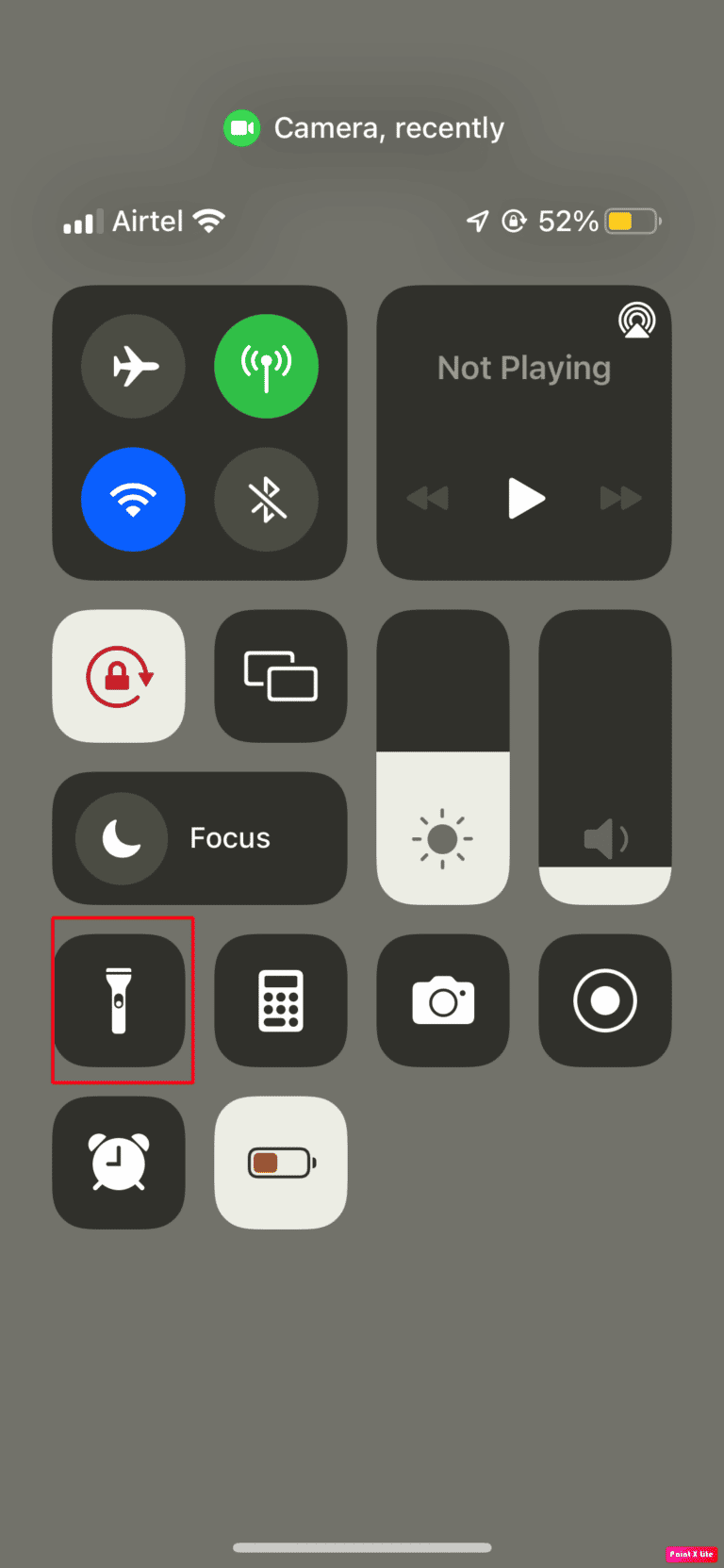
2A. Quindi, apri l'app Fotocamera sul tuo dispositivo e attendi circa 15 secondi per assicurarti che la fotocamera funzioni.
2B. Se ciò non ha funzionato e l'applicazione della fotocamera mostra una schermata nera, tocca ripetutamente l' icona della torcia sullo schermo della fotocamera per vedere se il problema si risolve.
2C. Anche dopo aver seguito i passaggi precedenti, se il problema persiste, disabilita Flash Auto per risolvere il problema.
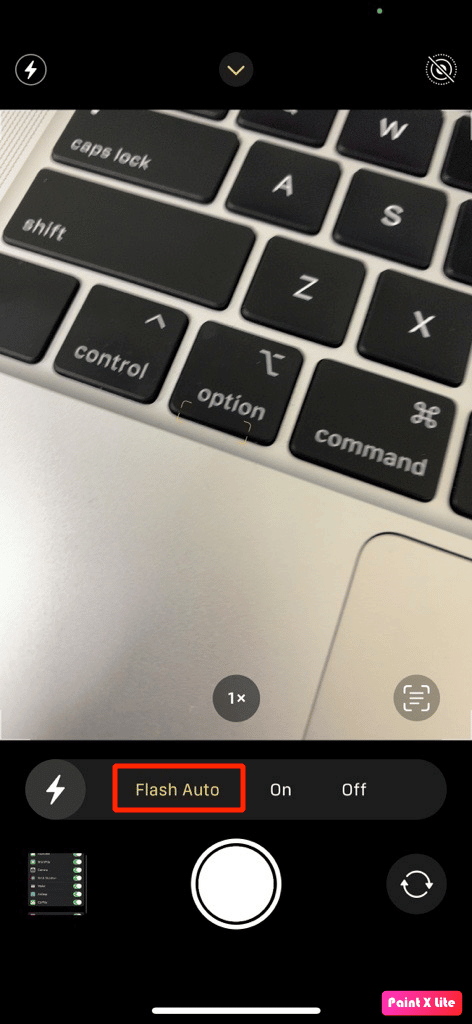
Leggi anche : La protezione dell'obiettivo della fotocamera dell'iPhone influisce sulla qualità dell'immagine?
Metodo 6: passa dalla fotocamera posteriore a quella anteriore
Per risolvere il problema con la schermata nera dell'iPhone X che non funziona, puoi optare per questo metodo. Per fare ciò, leggi i passaggi seguenti:
1. Avvia l'app Fotocamera sul tuo iPhone.
2. Quindi, tocca l' icona del commutatore di fotocamera nell'angolo in basso a destra dello schermo del tuo iPhone.
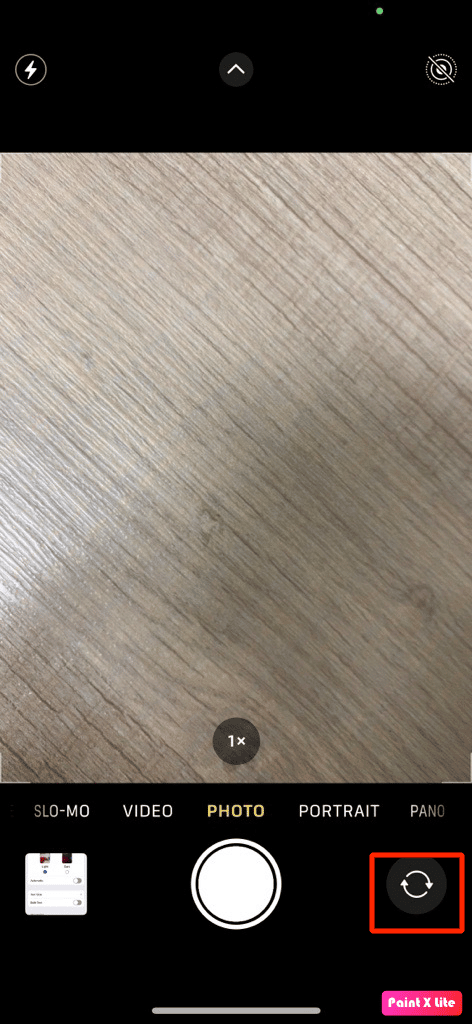
3. Successivamente, attendi qualche istante e tocca ancora una volta l' icona del commutatore di videocamera . Verifica se il problema è stato risolto.
Metodo 7: aggiorna iOS
Anche se l'aggiornamento del tuo iPhone richiede un po' di tempo e un po' di spazio di archiviazione sul tuo dispositivo, dopo che i bug di aggiornamento sono stati corretti sul tuo dispositivo, vengono introdotte nuove funzionalità ed emoji, ecc. Quindi, dovresti mantenere il tuo iPhone aggiornato. Aggiornando iPhone, puoi anche risolvere il problema con la schermata nera della fotocamera dell'iPhone X che non funziona.
Per aggiornare il firmware del tuo iPhone, leggi i passaggi discussi di seguito:
Nota : prima di aggiornare il tuo iPhone, assicurati di disporre di una buona connessione Internet.
1. Avvia le impostazioni dell'iPhone.
2. Toccare l'opzione Generale .

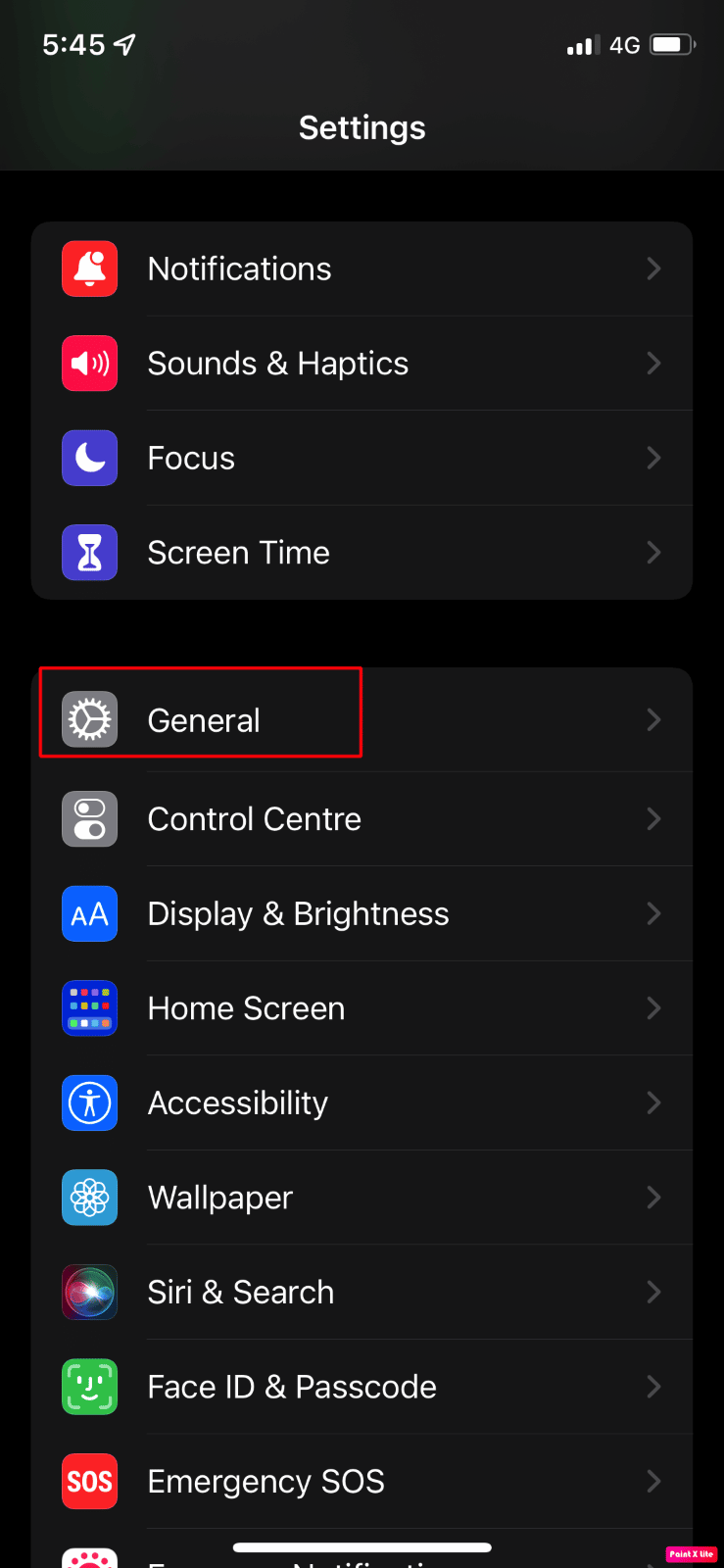
3. Successivamente, tocca l'opzione Aggiornamento software .
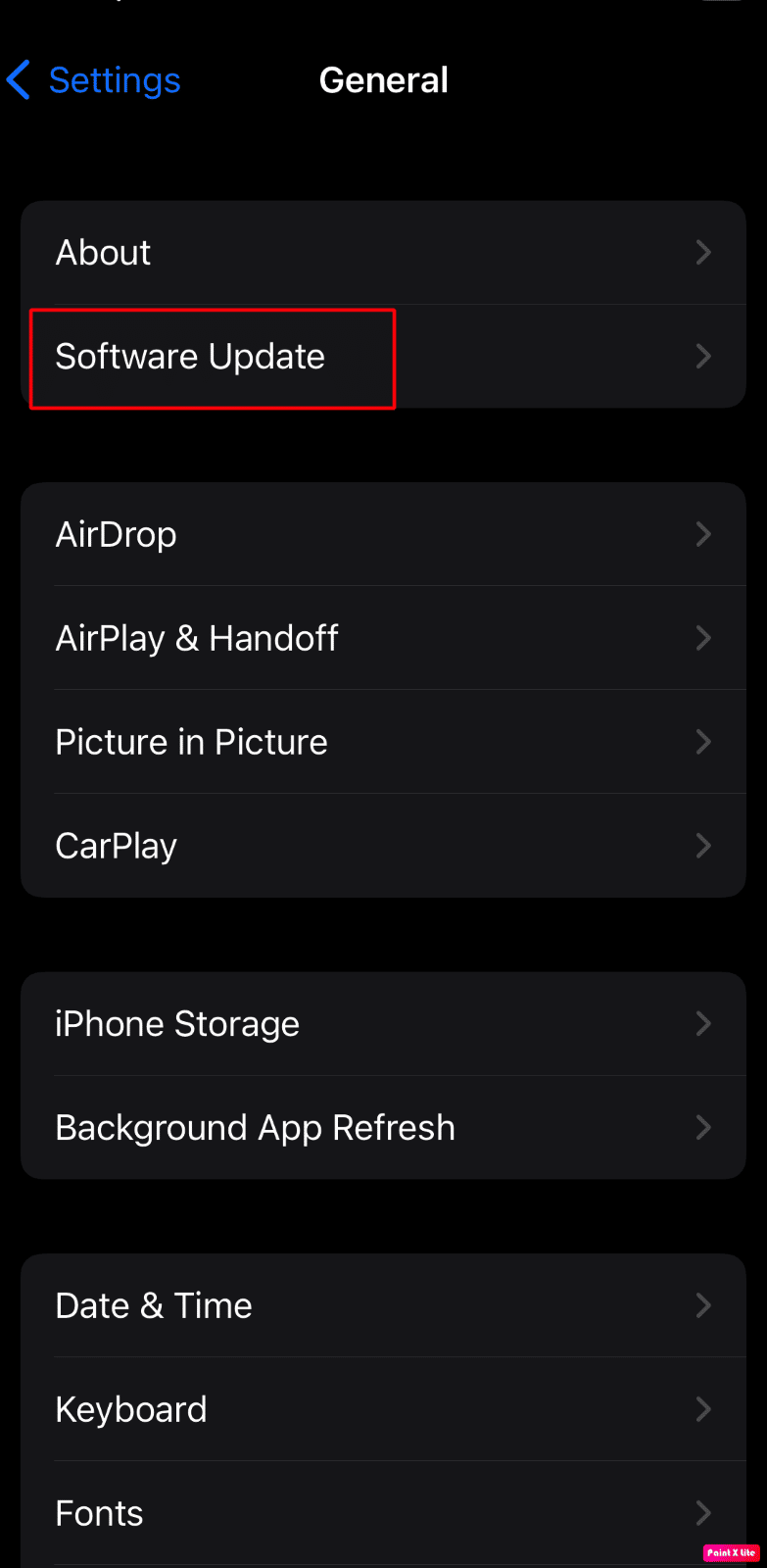
4. Tocca l'opzione Scarica e installa .
Nota : se viene visualizzato un messaggio che ti chiede di rimuovere temporaneamente le app perché iOS ha bisogno di più spazio per l'aggiornamento, tocca Continua o Annulla .
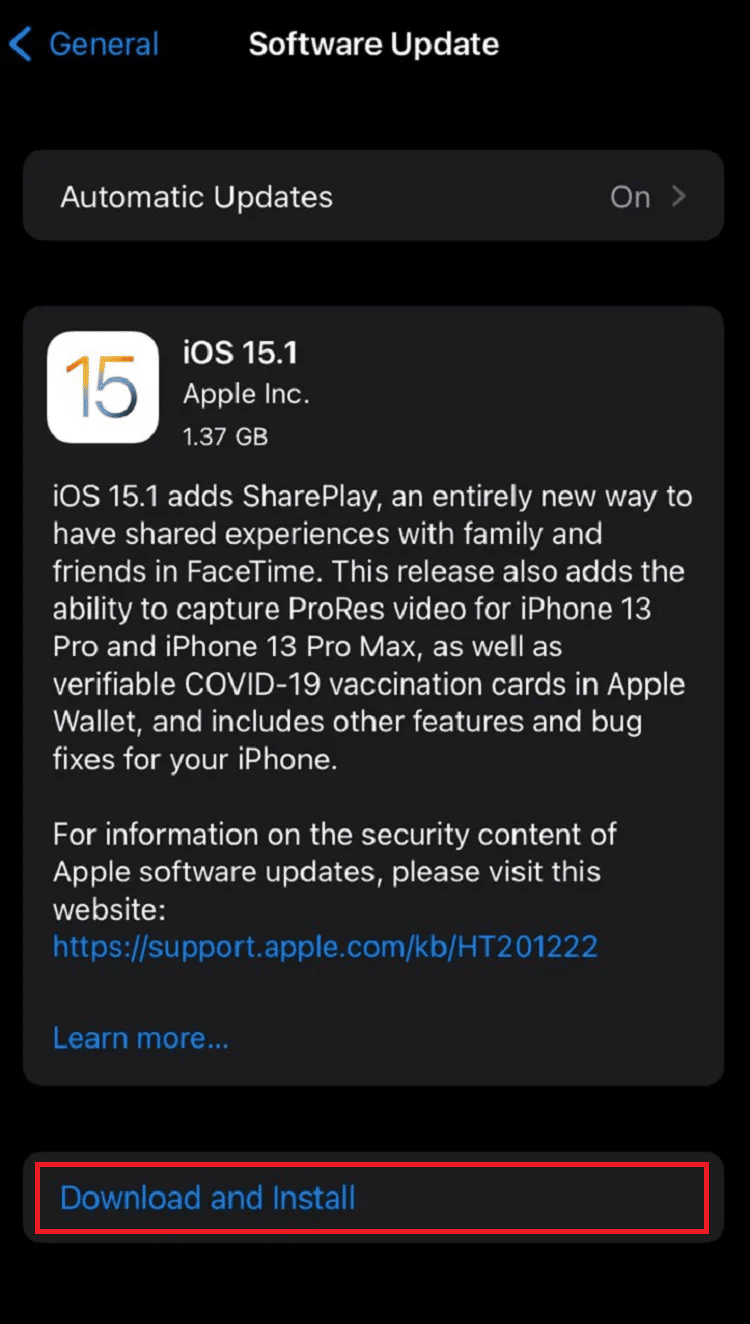
5A. Se desideri che l'aggiornamento avvenga immediatamente , tocca l'opzione Installa .
5B. Oppure, se tocchi Installa stanotte e colleghi il tuo dispositivo iOS all'alimentazione prima di andare a dormire, il tuo dispositivo verrà aggiornato automaticamente durante la notte .
Nota : è inoltre possibile installare il software in un secondo momento scegliendo Ricordamelo più tardi .
Metodo 8: disabilita la modalità oscura
La funzione modalità oscura consente agli utenti di cambiare la combinazione di colori del proprio iPhone dalla modalità chiara a quella scura. Disabilitando la modalità oscura sul tuo dispositivo, puoi provare a risolvere il problema con la fotocamera dell'iPhone che non funziona. Per sapere come fare, leggi di seguito:
1. Passare all'app Impostazioni e toccare l'opzione Display e luminosità .
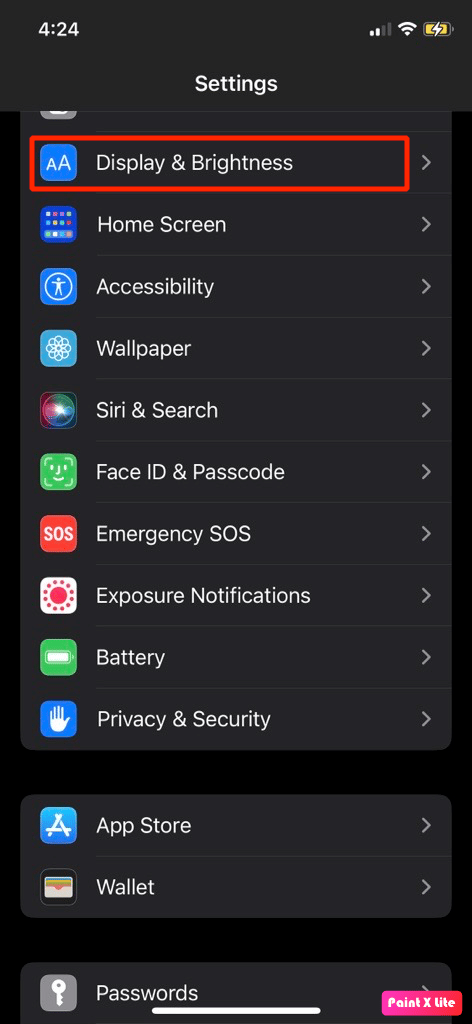
2. Successivamente, tocca il tema Luce .
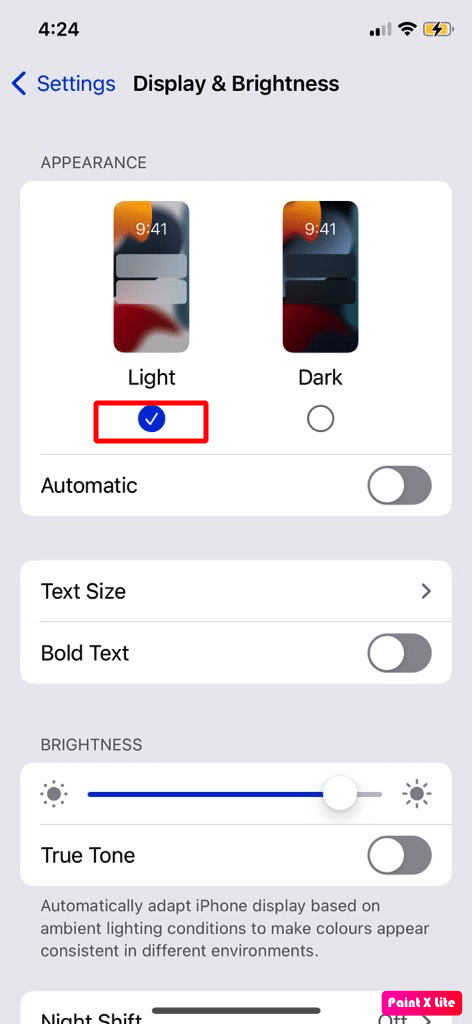
Se la modalità oscura non è abilitata sul tuo dispositivo, prova ad abilitarla per vedere se la fotocamera funziona bene.
Leggi anche : Come risolvere Hey Siri che non funziona su iPhone
Metodo 9: disabilita la funzione VoiceOver
Se la funzione VoiceOver è abilitata sul tuo iPhone, puoi anche riscontrare problemi con la fotocamera che non funziona. Quindi, disabilita questa funzione e controlla se l'app della fotocamera riprende a funzionare. Per disattivare la funzione VoiceOver, segui i passaggi indicati di seguito:
1. Passare a Impostazioni e toccare l'opzione Accessibilità .
2. Tocca l'opzione VoiceOver .
3. Disattiva l'interruttore per l'opzione VoiceOver .
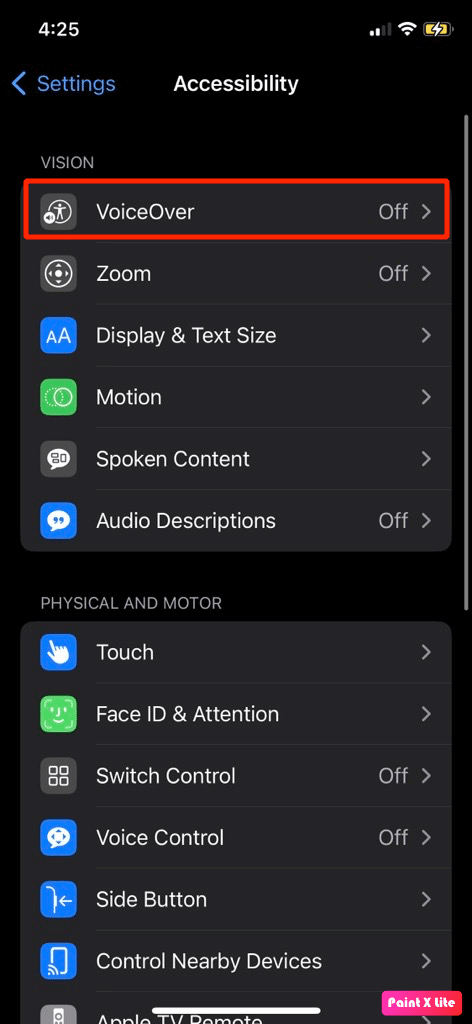
Metodo 10: disabilitare l'accesso alla posizione della videocamera
Puoi anche optare per questo metodo, per risolvere il problema. Per disattivare l'accesso alla posizione della videocamera, segui i passaggi indicati:
1. Vai all'app Impostazioni iPhone.
2. Quindi, tocca l'opzione Privacy e sicurezza .

3. Tocca l'opzione Servizi di localizzazione .
4. Successivamente, tocca Fotocamera > Mai .
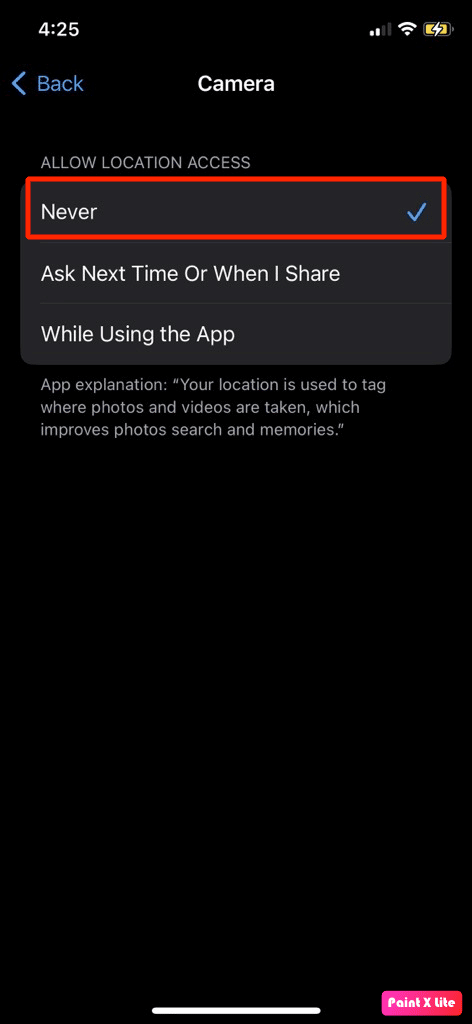
5. Successivamente, apri l'app Fotocamera per verificare se il problema è stato risolto.
Leggi anche : 12 modi per risolvere il problema con la torcia dell'iPhone che non funziona
Metodo 11: disabilita la funzione Live Photo
Prova a disattivare la funzione di foto in diretta nell'app della fotocamera per risolvere il problema. Per disattivare la foto dal vivo, vai all'app Fotocamera e tocca l' icona della foto dal vivo per disattivarla.
Nota : se l'icona delle foto live è disattivata, sarà contrassegnata da una barra (\) , come mostrato nell'illustrazione seguente.
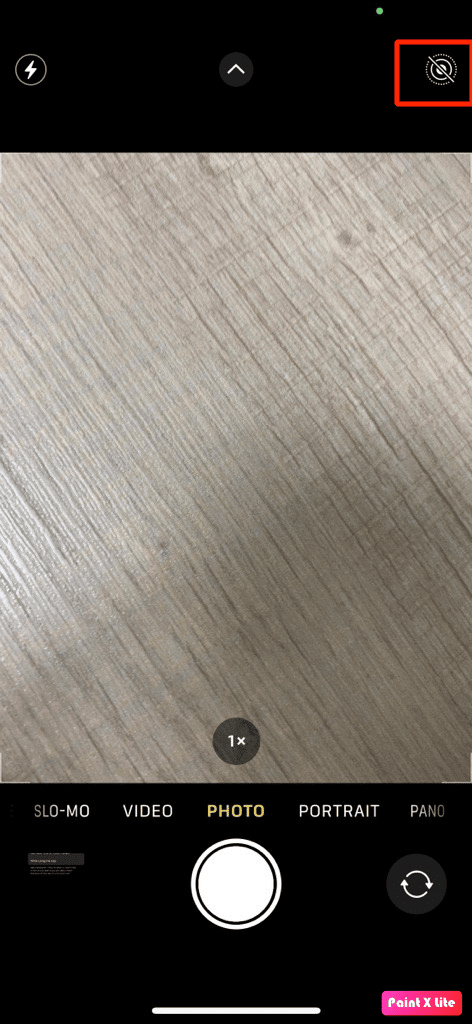
Metodo 12: ripristinare tutte le impostazioni
Un altro metodo che potresti utilizzare per risolvere il problema è questo. Per ripristinare tutte le impostazioni sul tuo dispositivo, segui i passaggi indicati di seguito:
1. Avvia l'app Impostazioni iPhone.
2. Successivamente, tocca l'opzione Generale .
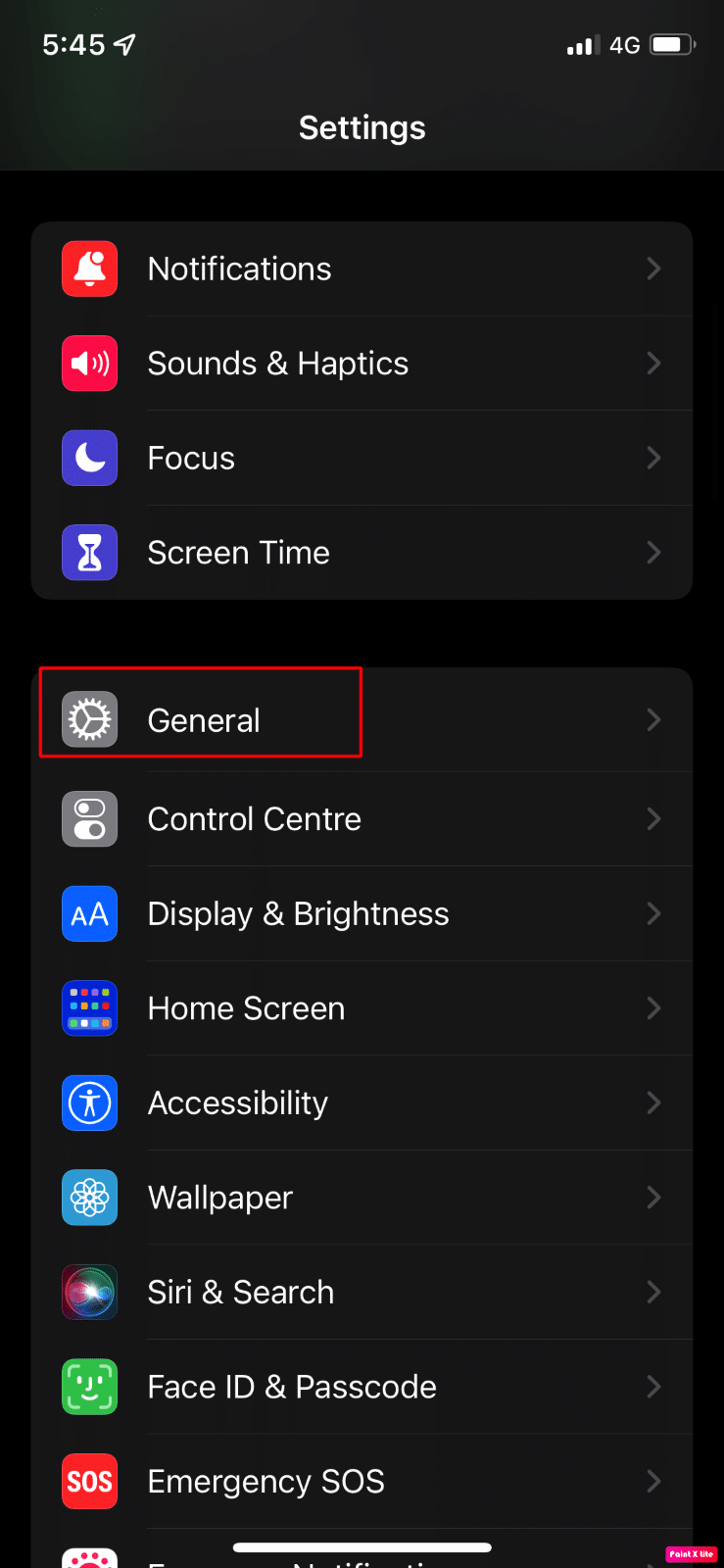
3. Tocca l'opzione Trasferisci o Ripristina iPhone .
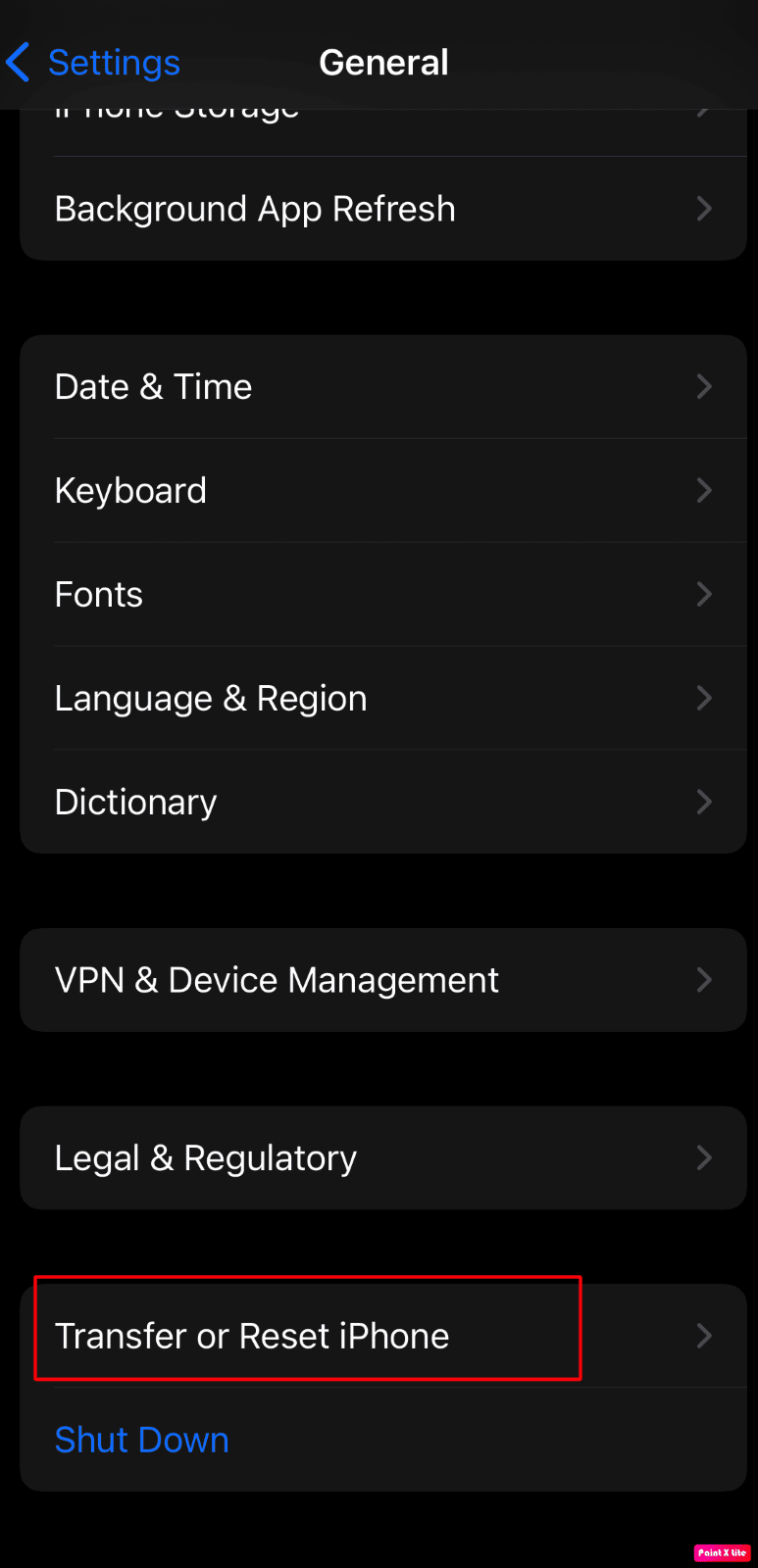
4. Toccare Ripristina .
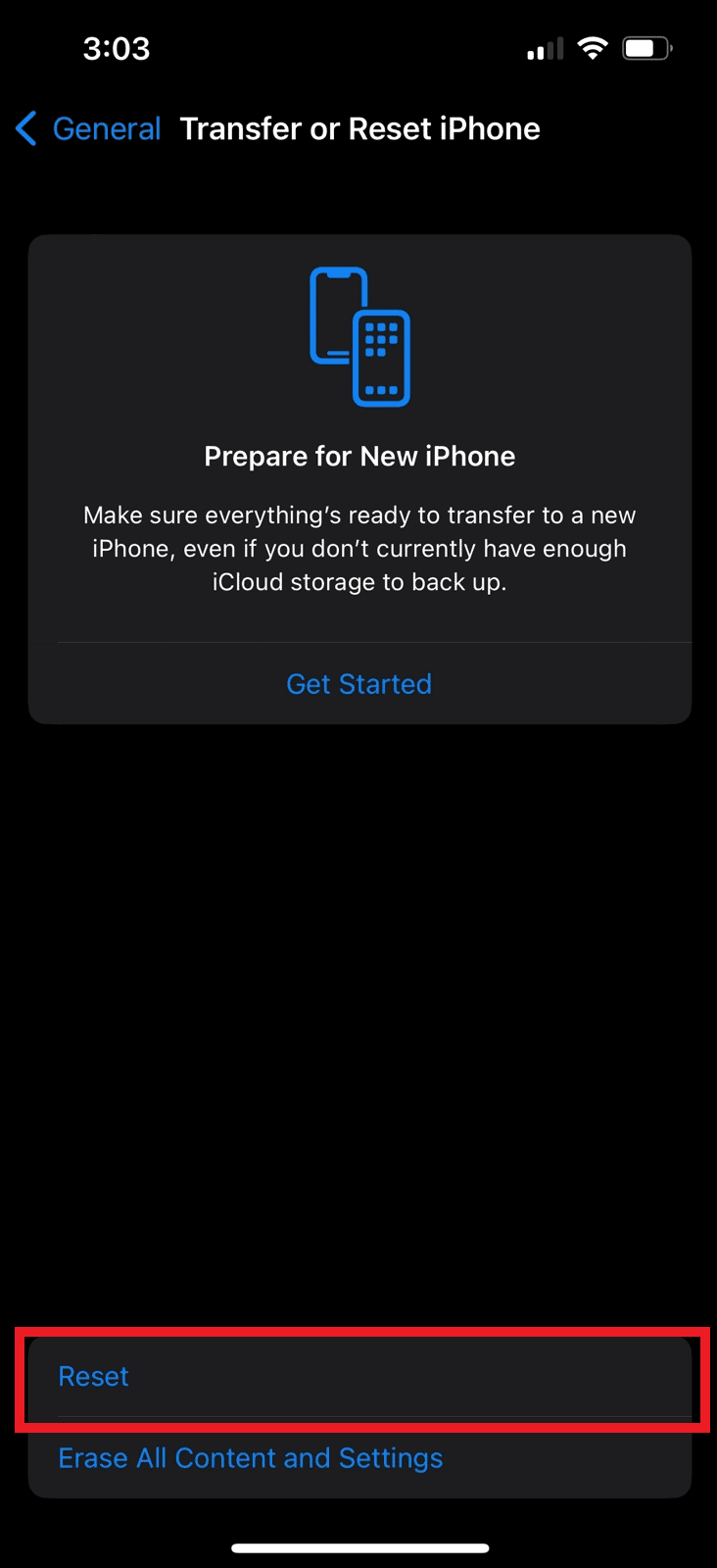
5. Toccare Ripristina tutte le impostazioni .
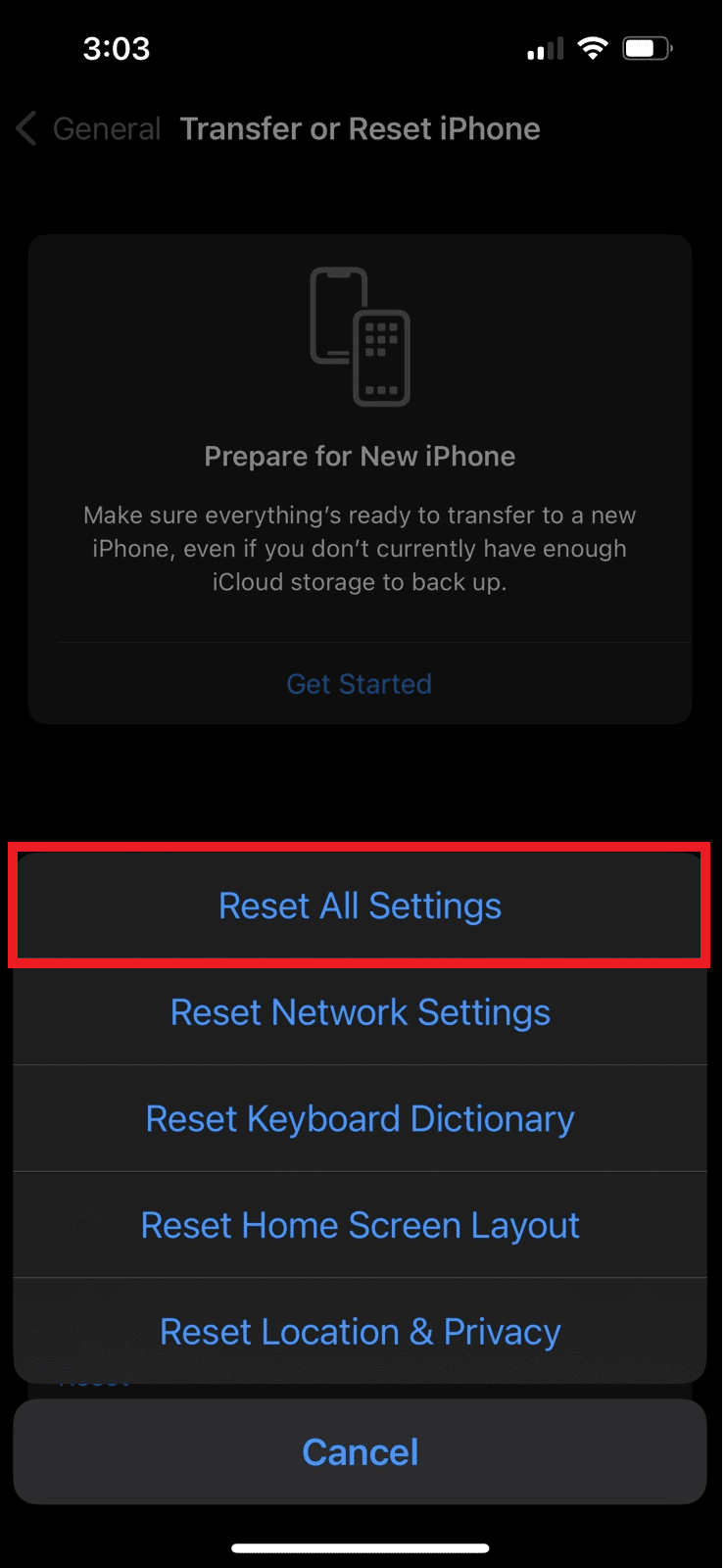
Leggi anche : Come disabilitare lo screenshot su iPhone
Metodo 13: ripristino delle impostazioni di fabbrica dell'iPhone
Se nessuno dei metodi precedenti ha funzionato per te, puoi ripristinare le impostazioni di fabbrica del tuo dispositivo. Questo è un metodo estremo in quanto cancellerebbe i dati dal tuo dispositivo. Dopo un ripristino delle impostazioni di fabbrica, potresti non dover più affrontare il problema con la fotocamera dell'iPhone che non funziona. Per ottenere informazioni sul ripristino delle impostazioni di fabbrica dell'iPhone, leggi e segui la nostra guida su Come ripristinare le impostazioni di fabbrica dell'iPhone X.
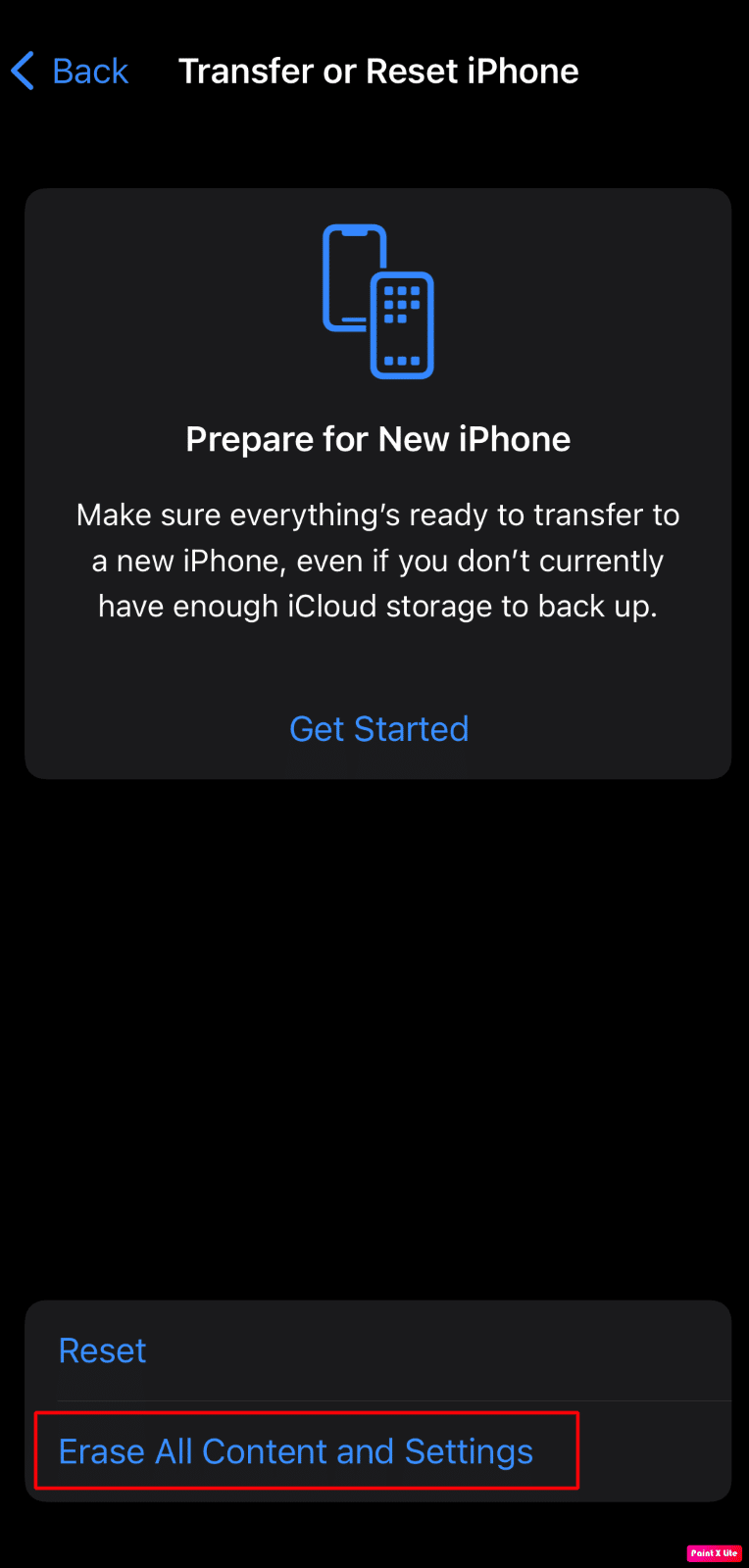
Consigliato :
- Elenco dei 20 migliori strumenti diagnostici per PC
- Come vedere le foto di FaceTime
- 13 modi per correggere il volume dell'iPhone troppo basso
- Come riparare la fotocamera del Mac che non funziona
Quindi, speriamo che tu abbia capito come risolvere il problema con la fotocamera dell'iPhone che non funziona e come riavviare l'app della fotocamera su iPhone con i metodi dettagliati in tuo aiuto. Puoi farci sapere qualsiasi domanda o suggerimento su qualsiasi altro argomento su cui vuoi che facciamo un articolo. Lasciali nella sezione commenti qui sotto per farcelo sapere.
